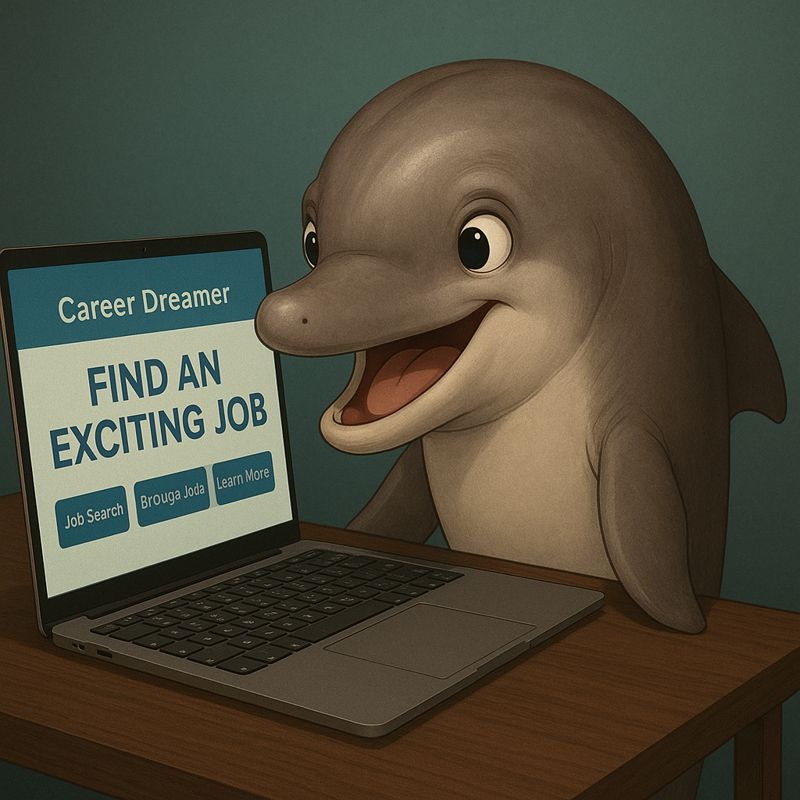Pyxelでゲーム開発入門
ゲームを作成するのであればUnityやUnreal Engineが有名です。それとは別にpythonでコーディングができるpyxelがあります。
pyxelはレトロゲームエンジンになります。ファミコンのようなドット絵スタイルのゲームしか作れませんが、pythonを知ってる人にはちょうどいいかもしれません。
開発環境の準備
pythonを導入している前提ですが、少し進めていきたいと思います。基本的にはREADME通りに進めていけばよいと思います。まずはライブラリのインストールを進めていきます。
pip install -U pyxel
私の例: py -3.10 -m pip install -U pyxel-Uがないとエディター画面が出ないので忘れずにつけましょう!その後は参考のためサンプルを導入するのもよいと思います。なくても特に問題はありません。
pyxel copy_examples基本的なコード構造
そうすると簡単なゲームやガイドなどが入ってます。これを理解できれば基本的なコードは書けるようになると思います。基本的なコードはこんな感じになってます。
import pyxel
class App:
def __init__(self):
pyxel.init(160, 120)
self.x = 0
pyxel.run(self.update, self.draw)
def update(self):
self.x = (self.x + 1) % pyxel.width
def draw(self):
pyxel.cls(0)
pyxel.rect(self.x, 0, 8, 8, 9)
App()クラスの中に__init__関数とupdate関数とdraw関数があります。__init__関数では画面サイズの指定や各関数の実行ができます。
update関数ではキー入力や画面の切り替えを行う関数になります。update関数がメインになりそうです。もちろんupdate関数だけじゃなくて新しく関数を作っても問題ないです。キャラクター用や画面用などいろいろ作ると使い分けが楽になると思います。
draw関数では画面やキャラクターの描画を行います。エディター画面で作成した背景やキャラクターを呼び出したりします。
ドット絵とタイルマップの作成
というわけでまずはドット絵とタイルマップの作成からですね。ちなみに私は絵心は全くないので、大したものは書けません。所謂味がある絵みたいなイメージですね…コマンドは以下になります。
pyxel edit "絶対パス"
例: pyxel edit "C:\pyxel\assets\game.pyxres"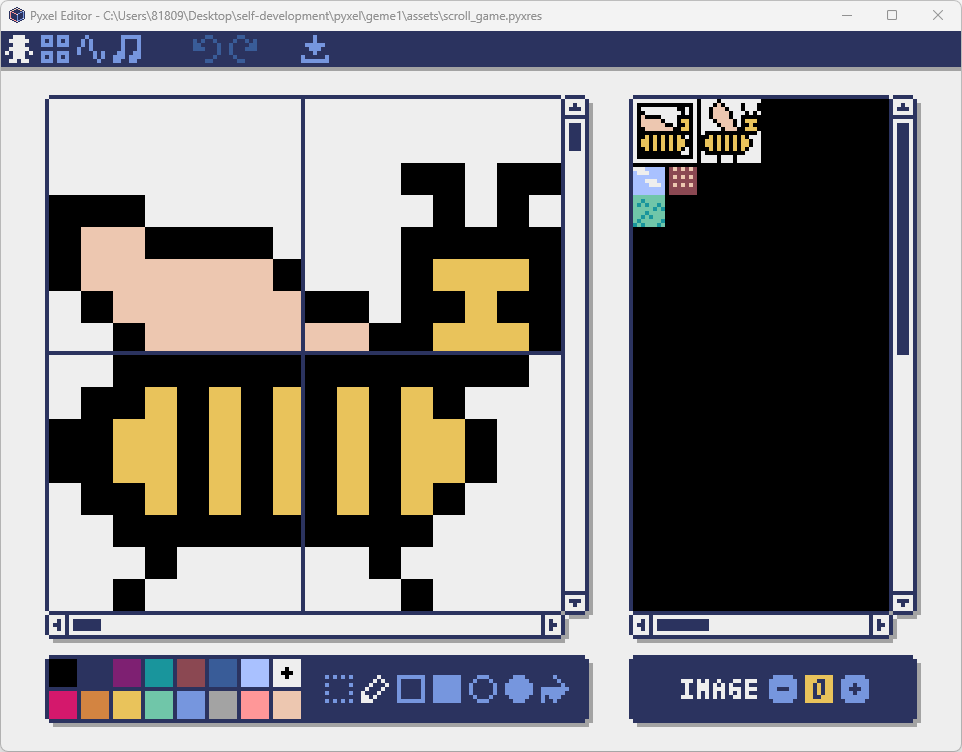
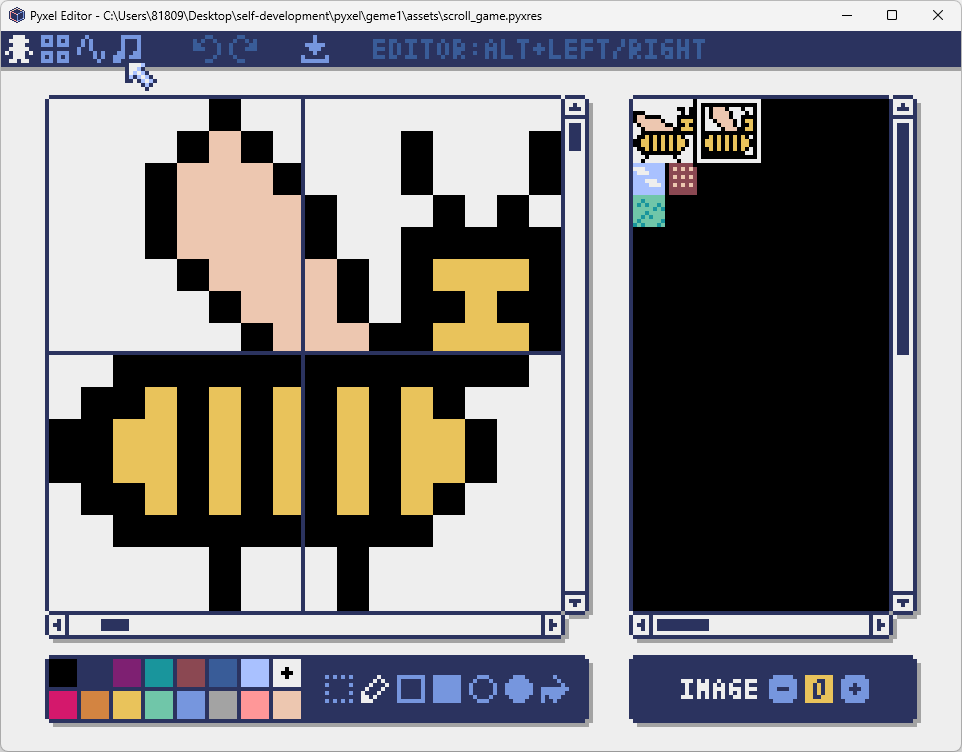
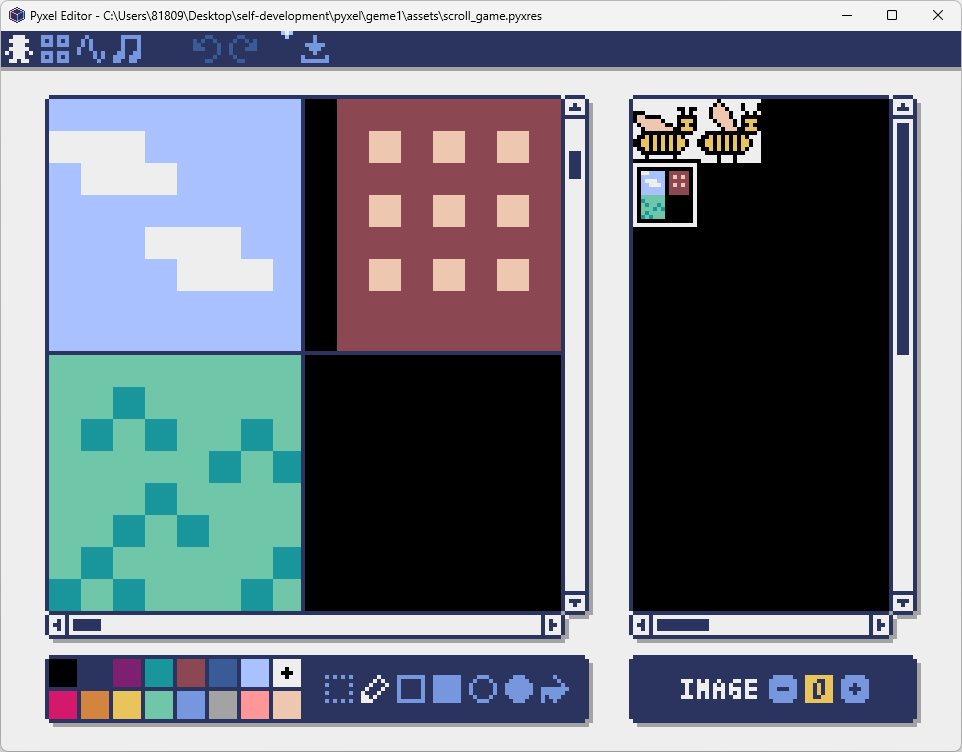
コマンドは相対パスだと開かないので気を付けてください。一応実行しているフォルダーに移動してファイル名のみ指定しても問題ありません。
こんな感じで蜂A、蜂B、空、草原、岩のタイルを用意してみました。適当ですが苦手なりにそれっぽくできた気がします。まずはタイルマップの作成をします。左上のエディターからタイルマップを選び、書いたタイルを指定して書いていきます。
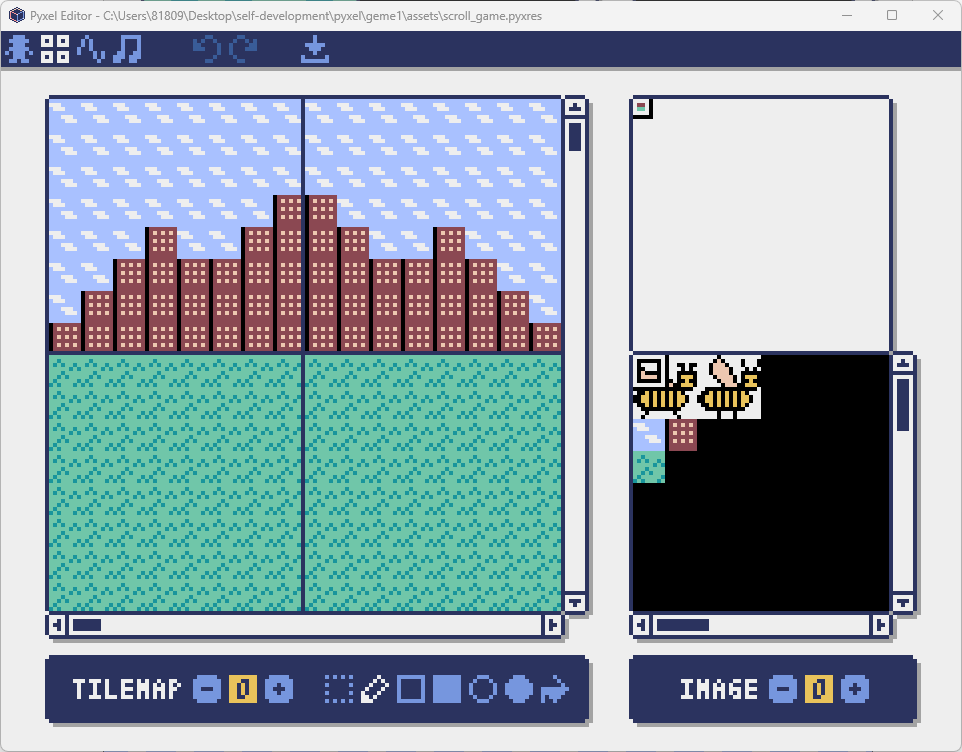
タイルマップへのキャラクター表示
今度はコードを使ってタイルマップにキャラクターを表示してみます。
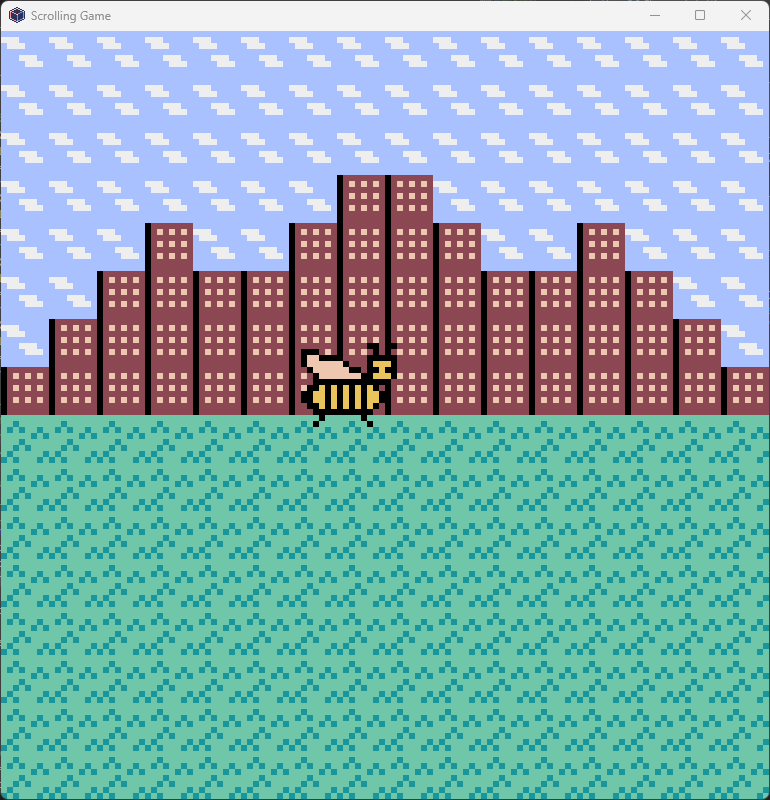
ここからどう動かすか?という感じですね。描画するときのコードはこんな感じですね。
import pyxel
class Scrolling_Game:
def __init__(self):
pyxel.init(128, 128, title='Scrolling Game')
pyxel.load('assets/scroll_game.pyxres')
self.char_x = 50 # キャラクターのX座標
self.char_y = 50 # キャラクターのY座標
pyxel.run(self.update, self.draw)
def update(self):
self.scroll_x += self.scroll_speed
def draw(self):
pyxel.cls(0)
pyxel.bltm(0, 0, 0, 0, 0, 128, 128)
# キャラクターの描画 (アニメーション)
pyxel.blt(self.char_x, self.char_y, 0, 0, 0, 16, 16, 7)
Scrolling_Game()キャラクター表示_コーディング
__init__内でエディターで描いたドット絵の読み込みと座標設定をしています。
drawではclsは一旦画面をリセットします。その後bltmでタイルマップの読み込みですね。bltでキャラクターの読み込みをしています。
bltmでは画面(0,0)の位置にタイルマップ0番を呼び出します。タイルマップ0番の(0,0)の位置から(128,128)まで描画します。
bltも同様に指定していますが、最後の7は透過する色になります。蜂が黄色と黒の模様なので黒透過が使えませんでした。なので白透過をするために7を指定しています。ちなみに黒透過なら0を指定すれば大丈夫です。
終わりに
今回は一旦ここまでにしようと思います。次回はキー入力で動かしたり、音楽を触ってみるぐらいはしてみたいなと思います。ではでは。